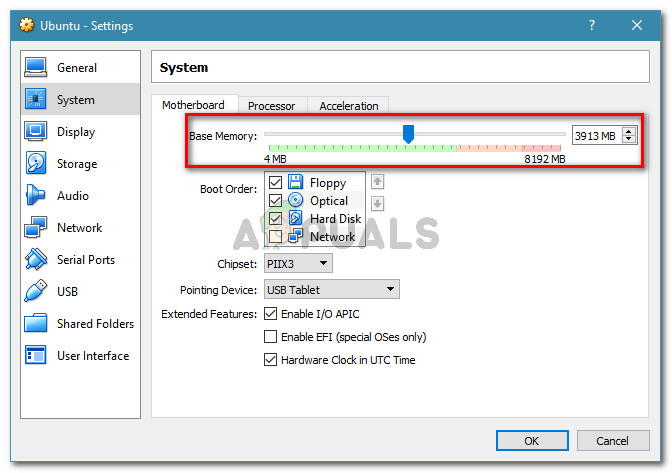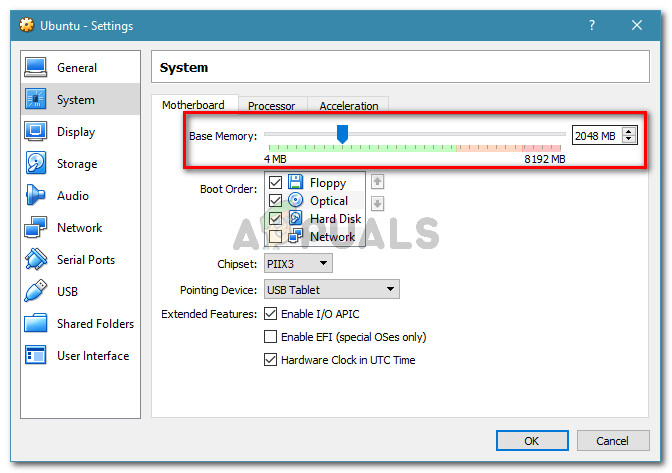Useat käyttäjät kohtaavat VT-X on poistettu käytöstä kaikkien CPU-tilojen BIOSissa (Verr_Vmx_Msr_All_Vmx_Disabled) virhe yritettäessä avata virtuaalikone VM Virtualboxilla. Ongelma on ilmoitettu esiintyvän kaikissa uusimmissa Windows-versioissa ja joissakin Ubuntu-jakeluissa. Virtuaalikoneen luonne ei näytä olevan tärkeä, koska sekä Windows- että Ubuntu-virtuaalistunnoissa on ilmoitettu tapahtumia, jotka epäonnistuvat samalla virheilmoituksella.

VT-x on poistettu käytöstä BIOSissa kaikissa CPU-tiloissa (VERR_VMX_MSR_ALL_VMX_DISABLED
Mikä aiheuttaa VT-X: n, on poistettu käytöstä kaikkien CPU-tilojen BIOSissa (Verr_Vmx_Msr_All_Vmx_Disabled)?
Tutkimme tätä virhesanomaa tarkastelemalla erilaisia käyttäjäraportteja ja ratkaisua, jota he käyttivät ongelman korjaamiseen. Tätä ongelmaa ei ole helppo korjata, koska sitä esiintyy sekä Windowsissa että Linuxissa. Onnistuimme kuitenkin havaitsemaan muutaman yleisen skenaarion, joiden tiedetään käynnistävän tämän virhesanoman:
- Virtualisointitekniikka (VT-X) on poistettu käytöstä BIOSista - Useimmiten tämä ongelma ilmenee, koska VT-X on poistettu käytöstä koneen BIOS-tasolta. 64-bittisellä isännällä on oltava virtualisointitekniikka (VTx) käytössä BIOSissa. Joissakin koneissa on myös otettava käyttöön virtualisointitekniikkaohjattu I / O (VTd).
- Suoritin ei tue VT-X / AMD-V: tä - Toinen mahdollinen skenaario on, että suorittimesi ei yksinkertaisesti ole varustettu virtualisoinnin tueksi. Tämä voi tapahtua vanhoissa asennuksissa, joissa käytetään vanhaa suorittinta.
- PAE ja NX on poistettu käytöstä isäntäprosessorissa - Useat käyttäjät ovat ilmoittaneet, että ongelma on ratkaistu sen jälkeen, kun he ovat varmistaneet, että virtualisoitu CPU on määritetty toimimaan Fyysisen osoitteen laajennus (PAE) ja NX .
- Kohdennettu RAM-muisti on riittämätön tai ylittää järjestelmän kyvyt - Perusmuistin oletusarvon muuttaminen on auttanut monia saman ongelman kohtaaneita käyttäjiä ratkaisemaan sen kokonaan.
- Kolmannen osapuolen tietoturvaratkaisu häiritsee VT-X Vt-D: tä - On olemassa useita kolmannen osapuolen AV-asiakkaita, joiden tiedetään aiheuttavan häiriöitä VirtualBoxiin. Säännön luominen o Av-asiakkaan asennuksen poistaminen ratkaisee ristiriidan.
Jos yrität parhaillaan ratkaista tätä ongelmaa, tässä artikkelissa on luettelo laadukkaista vianmääritysvaiheista. Alla on joukko menetelmiä, joita muut samanlaisessa tilanteessa olevat käyttäjät ovat noudattaneet ongelman ratkaisemiseksi.
Saat parhaat tulokset seuraamalla alla olevia menetelmiä niiden esitysjärjestyksessä, kunnes kohtaat korjauksen, joka ratkaisee ongelman skenaariossa.
Tapa 1: Tarkista, tukeeko suorittimesi VT-X / AMD-V: tä
Ennen kuin yrität mitään muuta, varmista, että ongelma, johon kohtaat ongelman, on suunniteltu mukautumaan VT-X (Intel) tai AMD-V (AMD) . Jos suorittimesi on tarpeeksi vanha, on mahdollista, että sitä ei yksinkertaisesti suunniteltu tukemaan virtualisointia.
Voit seurata useita menetelmiä varmistaaksesi, että suorittimesi tukee virtualisointia, mutta aiomme valita helpon reitin. SecurAble on ilmainen ohjelma, joka auttaa meitä määrittämään prosessorin ominaisuudet ja kertomaan, onko virtualisointi mahdollista.
Tässä on pikaopas lataamisesta ja käytöstä Turvallinen nähdäksesi tukeeko suorittimesi virtualisointia:
- Käy tällä linkillä ( tässä ), vieritä alas latausosioon ja napsauta Lataa nyt.
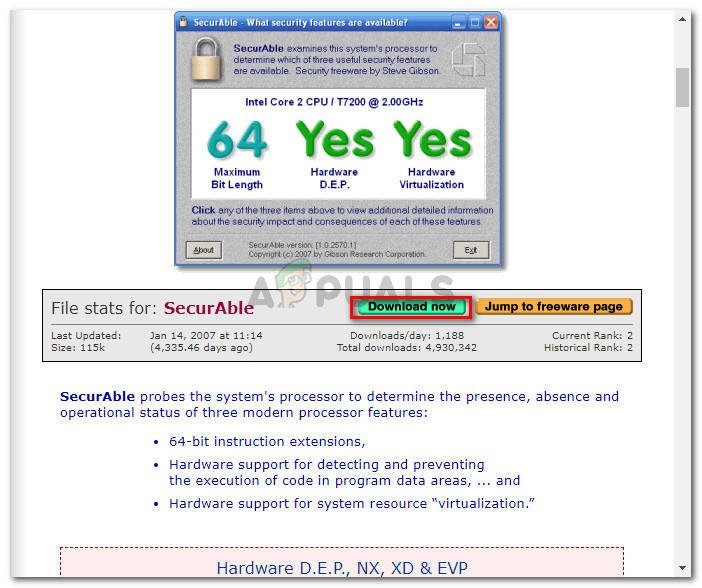
SecurAble-sovelluksen lataaminen
- Kun apuohjelma on ladattu, avaa vain suoritettava tiedosto ja olet valmis. Klikkaus Joo klo UAC (käyttäjätilikehote) ja odota, kunnes suoritin on analysoitu.
- Kun tulokset näkyvät, tarkista onko sinulla Joo suoraan yläpuolelle Laitteiston virtualisointi .
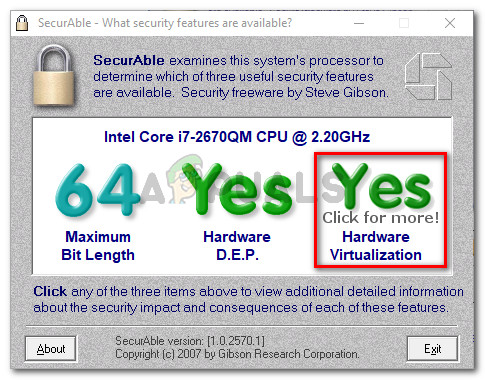
Laitteiston virtualisointia tuetaan tässä esimerkissä
Jos vahvistat, että laitteistovirtualisointia tuetaan, voit seurata alla olevia menetelmiä tietäen, että yksi niistä ratkaisee ongelman VT-X on poistettu käytöstä kaikkien CPU-tilojen BIOSissa (Verr_Vmx_Msr_All_Vmx_Disabled) virhe.
Jos testi osoitti, että koneesi ei tue laitteiston virtualisointia, et voi ratkaista ongelmaa alla olevilla tavoilla.
Tapa 2: Ota virtualisointitekniikka (VTX) käyttöön BIOSista
Jos kohtaat ongelman 64-bittisessä isännässä, muista, että sinun on todennäköisesti otettava käyttöön Virtualisointitekniikka (VTx) BIOS-asetuksista. Joillakin emolevyillä sinun on myös otettava käyttöön Virtualisointitekniikkaohjattu I / O (VTd)
Joissakin emolevyissä tämä vaihtoehto on oletusarvoisesti käytössä, mutta manuaalinen käyttäjän tai kolmannen osapuolen häiriö saattaa poistaa sen käytöstä.
merkintä: Windows Hyper V voi myös olla vastuussa VT-x: n poistamisesta käytöstä tietokoneellasi.
Muista, että tarkat valikkovaihtoehdot, joihin VT-X tai AMD-V otetaan käyttöön, ovat erilaisia emolevyn mukaan. Mutta yleensä vaiheet ovat suunnilleen samat. Tässä on pikaopas varmistaaksesi, että VT-X tai AMD-V on otettu käyttöön BIOS-asetuksissa:
- Käynnistä kone ja paina Asennusavain toistuvasti, kunnes syötät BIOSin. Asennusavain näytetään yleensä näytöllä heti tietokoneen käynnistämisen jälkeen. Jos et näe sitä, yritä painaa toistuvasti F-näppäimet (F2, F4, F8, F10, F12) tai Del-avain (Dell-tietokoneet) kunnes saat sen oikein.
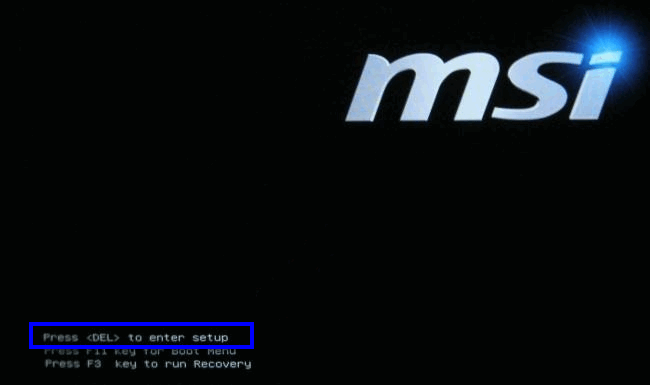
Siirry asetuksiin painamalla [näppäintä]
merkintä: Voit tehdä online-haun * emolevyversio * BIOS-avain ”Säästääksesi itsesi kokeilemasta erilaisia yhdistelmiä. - Kun olet antanut BIOS-asetukset, siirry kohtaan Suojaus> Järjestelmän suojaus ja ota käyttöön Virtualisointitekniikka (VTx) ja tai Virtualisointitekniikka DIrected I / O (VTd).
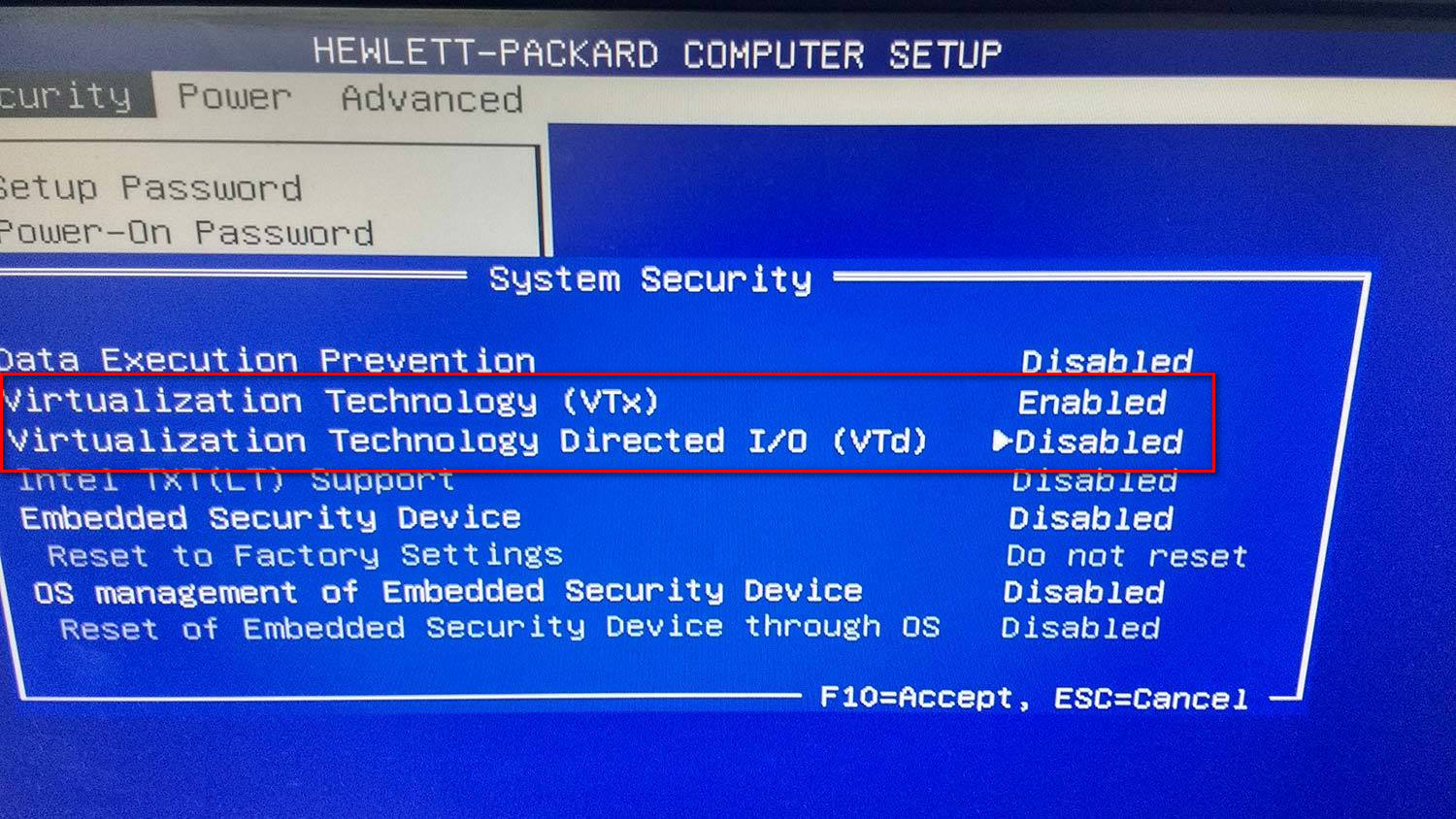
Virtualisoinnin ottaminen käyttöön HP-pohjaisessa BIOSissa
merkintä: Muista, että nimet tai sijainti vaihtelevat emolevystä riippuen. Joissakin BIOS-versioissa sinun on otettava käyttöön Virtualisointitekniikka alkaen BIOSin lisäominaisuudet . Intel-pohjaisissa emolevyissä voit ottaa virtualisoinnin käyttöön Edistynyt> Intel (R)-virtualisointitekniikka .
- Kun virtualisointitekniikka on otettu käyttöön koneessa, tallenna nykyinen BIOS-kokoonpano ja poistu BIOS-asetuksista, jotta koneesi käynnistyy uudelleen.
- Tarkista seuraavalla käynnistyksellä, onko ongelma ratkaistu yrittämällä avata sama virtuaalikone (joka näytti aiemmin virheilmoituksen)
Jos kohtaat edelleen saman VT-X on poistettu käytöstä kaikkien CPU-tilojen BIOSissa (Verr_Vmx_Msr_All_Vmx_Disabled) virhe, siirry seuraavaan alla olevaan menetelmään.
Tapa 3: Ota PAE / NX käyttöön VirtualBox Managerista
Useat käyttäjät, jotka kamppailevat saman virhesanoman ratkaisemiseksi, ovat ilmoittaneet, että ongelma on ratkaistu kokonaan sen jälkeen, kun he ovat jongleeranneet virtuaalisen laitteen asetusten kanssa ja ottaneet sen PAE / NX alkaen asetukset valikossa.
Tämä vaihtoehto määrittää, onko PAE (fyysisen osoitteen laajennus) ja isäntäprosessorin NX-ominaisuudet altistuvat virtuaalikoneelle.
Vaikka tämän ei voida taata toimivan, sen ilmoitetaan yleensä ratkaisevan ongelman 64-bittisissä tietokoneissa, joiden on vahvistettu tukevan laitteiston virtualisointia. Tässä on pikaopas käyttöönotosta PAE / NX Oracle VM VirtualBoxista:
- Valitse kone, jossa virheilmoitus näkyy, vasemmasta ruudusta ja napsauta sitten asetukset -kuvaketta.

Siirry viallisen laitteen Asetukset-valikkoon
- Siirry virtuaalikoneen Asetukset-ikkunassa kohtaan Järjestelmä -osio (vasemman ruudun avulla) ja avaa Suoritin välilehti. Varmista sitten, että Ota PAE / NX käyttöön valintaruutu (liittyy Laajennetut ominaisuudet ) on valittu.
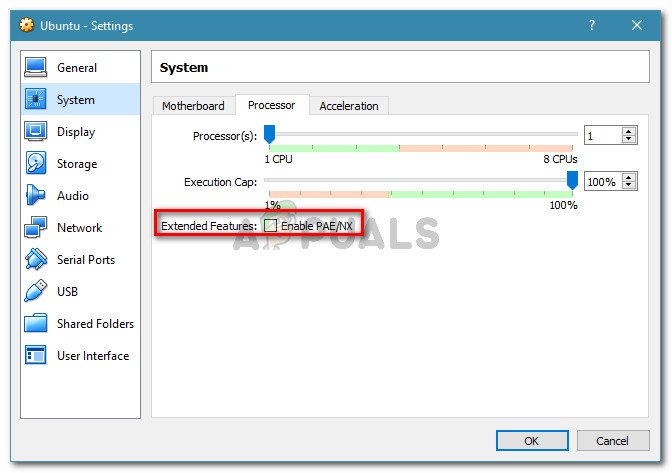 -ruutu
-ruutusiirry kohtaan Järjestelmä> Suoritin ja valitse Ota käyttöön PAE / NX -valintaruutu
- Tallenna muutokset ja käynnistä virtuaalikone uudelleen.
Jos näet edelleen VT-X on poistettu käytöstä kaikkien CPU-tilojen BIOSissa (Verr_Vmx_Msr_All_Vmx_Disabled) Virhe yritettäessä käynnistää virtuaalikone, siirry seuraavaan alla olevaan menetelmään.
Tapa 4: RAM-koon lisääminen
Useat käyttäjät, jotka kohtaavat saman ongelman, ovat ilmoittaneet, että ongelma ratkaistiin, kun he kasvattivat varattua RAM-muistia ja käynnistivät virtuaalikoneen uudelleen.
Päivittää: Jotkut käyttäjät ovat ilmoittaneet, että heidän tapauksessaan korjaus aiheutti varatun RAM-koon pienentämisen.
Jos yllä olevat menetelmät ovat osoittautuneet tehottomiksi, lisää tai pienennä RAM-muistin kokoa noudattamalla seuraavia vaiheita:
- Valitse virtuaalikone, joka aiheuttaa sinulle ongelmia, ja napsauta asetukset -kuvaketta.

Siirry viallisen laitteen Asetukset-valikkoon
- vuonna asetukset -ikkunassa, mene Järjestelmään ja avaa Emolevy välilehti. Kun olet siellä, lisää varattua muistia ( Perusmuisti ) säätämällä liukusäädintä ja napsauttamalla sitten Ok tallentaa muutokset.
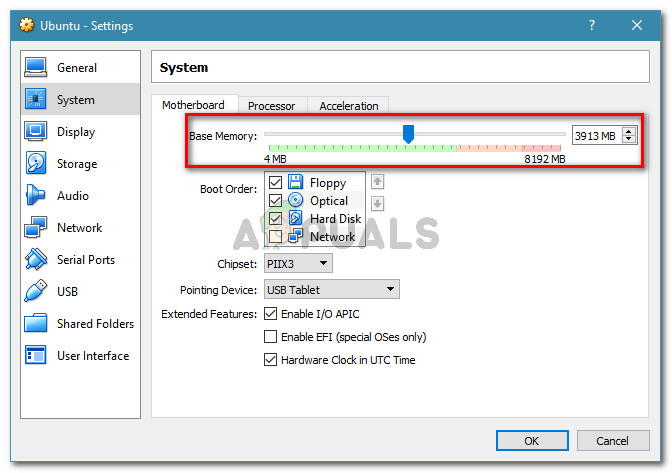
Perusmuistin suurentaminen
- Suorita virtuaalikone ja tarkista, onko ongelma ratkaistu. Jos näet edelleen saman virheen, palaa Emolevy välilehti vaiheen 2 avulla ja tuoda perusmuisti alhaisemmaksi kuin alun perin oli.
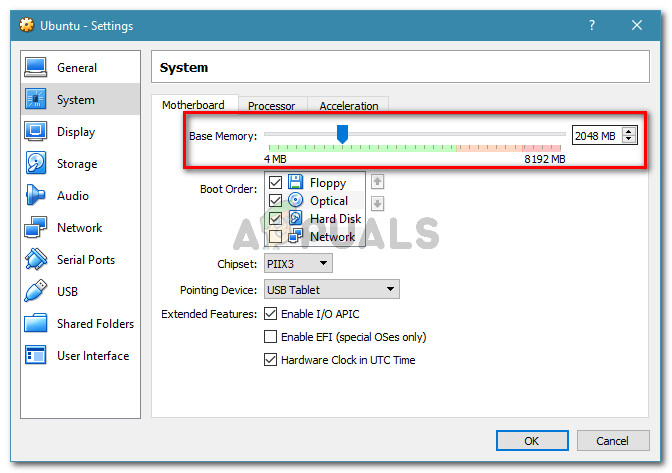
Perusmuistin kutistuminen
- Käynnistä kone uudelleen ja tarkista, onko ongelma ratkaistu.
Tapa 5: Estetään kolmannen osapuolen virustentorjunta häiritsemästä laitteiston virtualisointia
Todennäköinen syyllinen, mutta on todettu aiheuttavan ongelman toistuvasti, on kolmannen osapuolen virustentorjuntaratkaisu. Useat saman ongelman kohtaavat käyttäjät ovat ilmoittaneet, että heidän tapauksessaan Avast (tai jokin muu kolmannen osapuolen AV-asiakas) laukaisi virhesanoman.
Kuten käy ilmi, useat kolmannen osapuolen tietoturvaratkaisut käyttävät jotain taustalla 'hiekkalaatikko' -ominaisuuden luomiseksi. Tämä lopettaa virtualisointiominaisuuksien lukitsemisen siitä, että VirtualBox tai vastaava asiakas käyttää niitä.
Jos käytät kolmannen osapuolen suojausasiakasta, reaaliaikaisen suojauksen poistaminen käytöstä ei auta sinua ratkaisemaan ongelmaa. Samat turvallisuussäännöt pysyvät tiukasti voimassa riippumatta siitä, onko AV aktiivinen vai ei.
Jos käytät Avastia, voit estää suojausasiakasta häiritsemästä VirtualBoxia siirtymällä kohtaan Asetukset> Vianmääritys ja poistetaan valintaruutu, joka liittyy Ota käyttöön laitteistoavusteinen virtualisointi . Käynnistä järjestelmä uudelleen, kun olet tehnyt tämän muutoksen.

Estetään Avastin laitteistovirtualisointi
Jos käytät toista asiakasta, etsi vastaava asetus verkosta. Muista kuitenkin, että jotkut kolmannen osapuolen AV-asiakkaat eivät salli sinun poistaa hiekkalaatikko-ominaisuutta käytöstä.
Tällöin ainoa ratkaisu on poistaa kolmannen osapuolen AV kokonaan järjestelmästäsi. Voit tehdä tämän helposti seuraamalla tätä opasta ( tässä ).
6 minuuttia luettu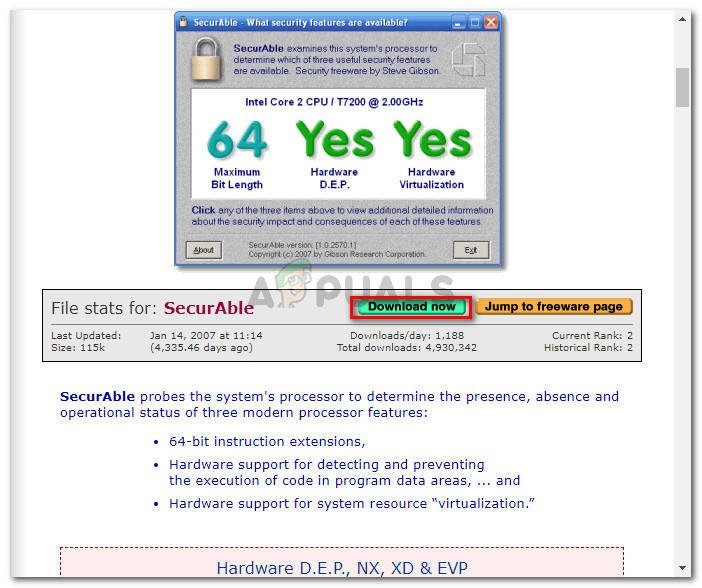
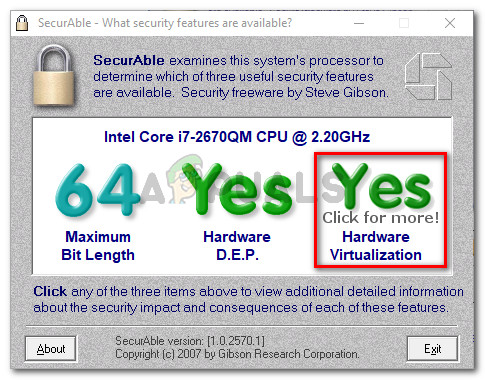
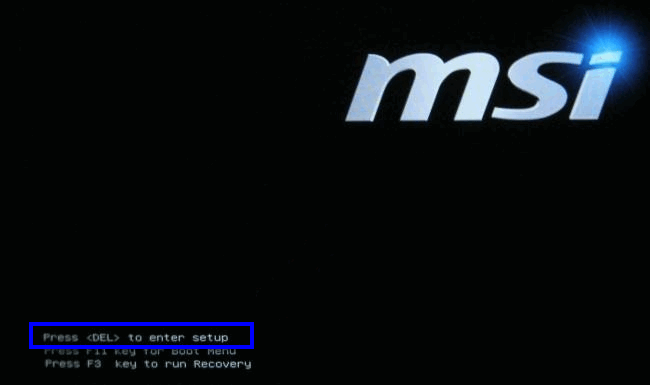
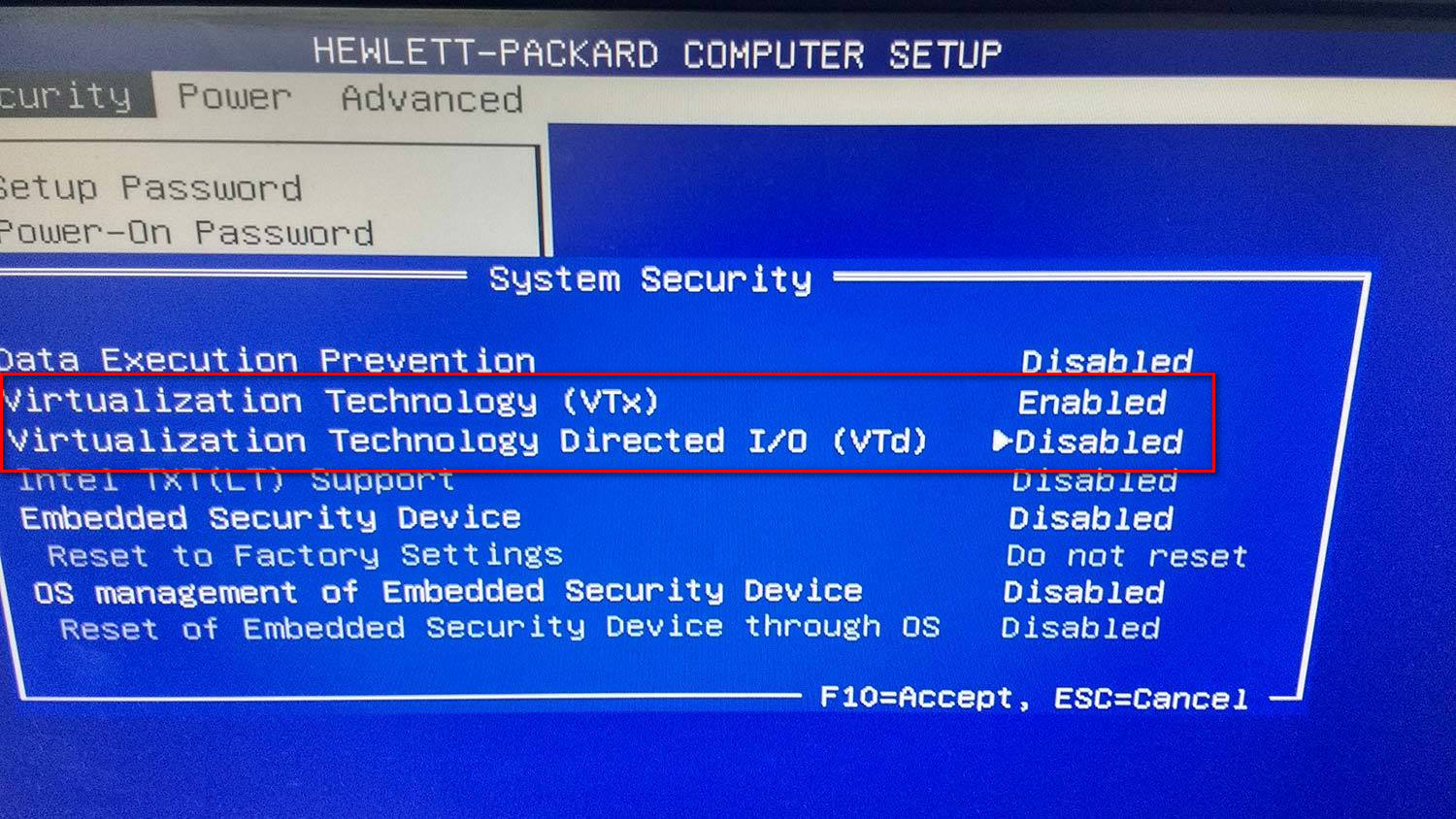

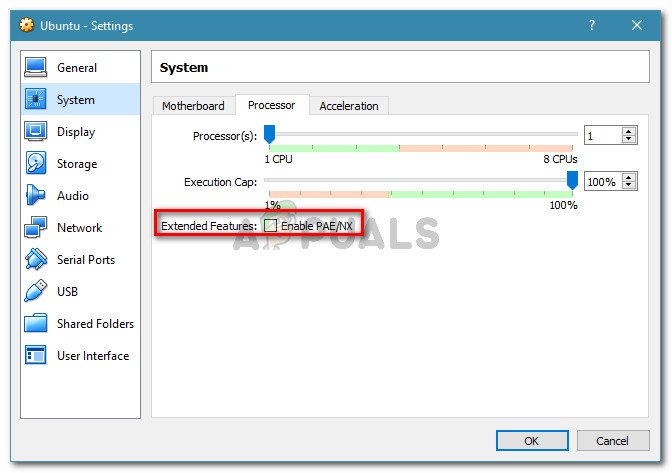 -ruutu
-ruutu